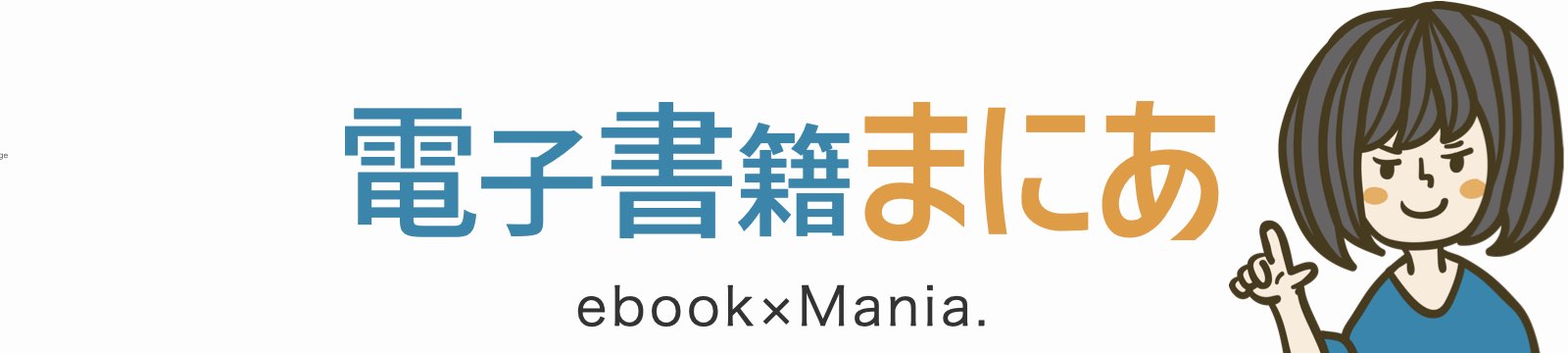Canvaは『おしゃれな作品を簡単かつ無料で作れる』デザインツールです。2019年のユーザー数は世界1500万人超、日本では100万人を超えてプロのデザイナーも使われています。
多くのユーザーに支持される理由は何か?本記事ではまずCanva初心者の方向けに「Canvaが人気な理由」と「Canvaで出来ること」を解説しています。
[say from=”right”]画像をたくさん使って解説しますね![/say]
Canvaが人気な理由【8選】
[say from=”right”]はじめにCanvaがユーザーに支持される理由から。全部で8つです。[/say]
1.無料で使えるから
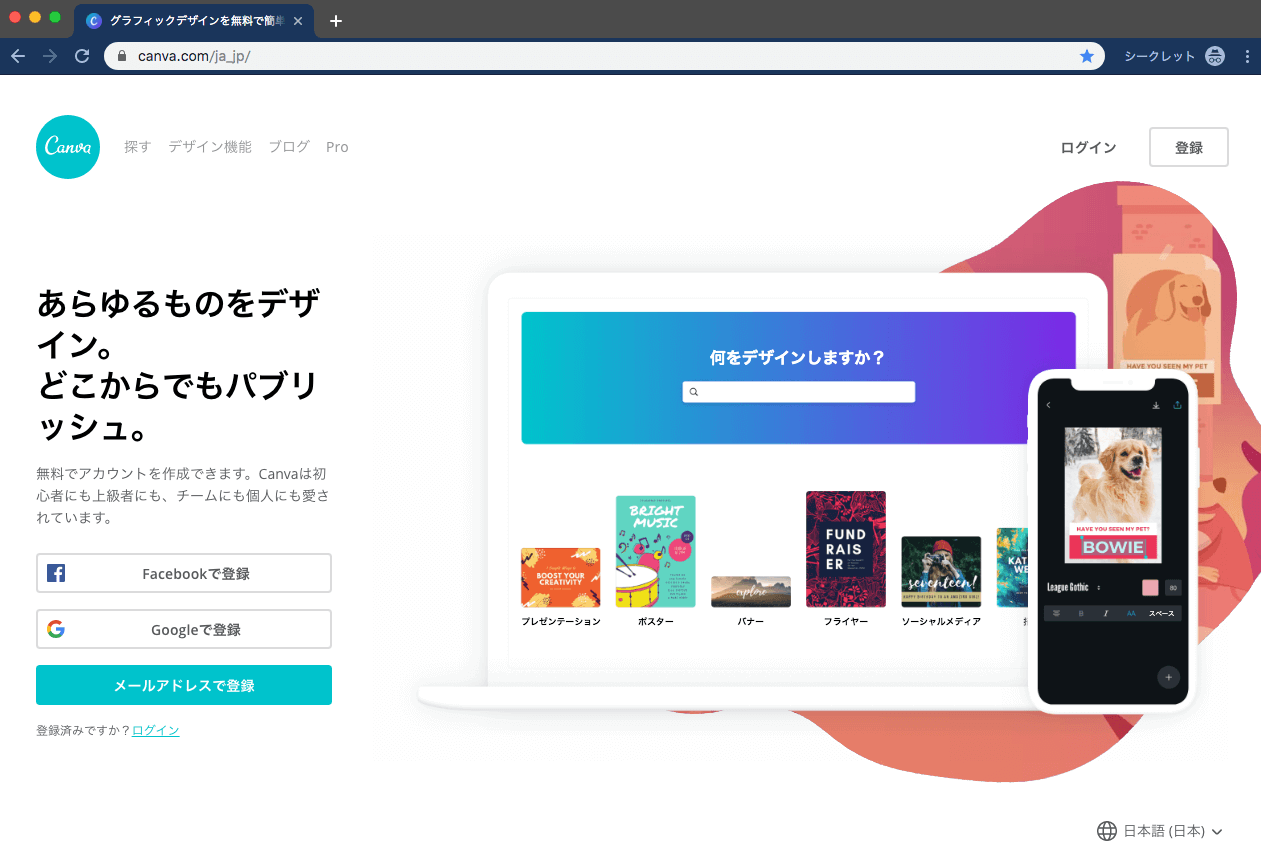
canva WEBサイトトップページ-ログイン前
フォトショップやイラストレーターなどのソフトは年間数万円の費用が必要です。しかし、Canvaでは無料で多くの機能が使えます。
作った画像はSNSにアップしたり、パソコンへ保存が可能です。有料版もありますが、普通に使うなら無料版で全く問題ありません。
2.おしゃれな画像が簡単に作れるから
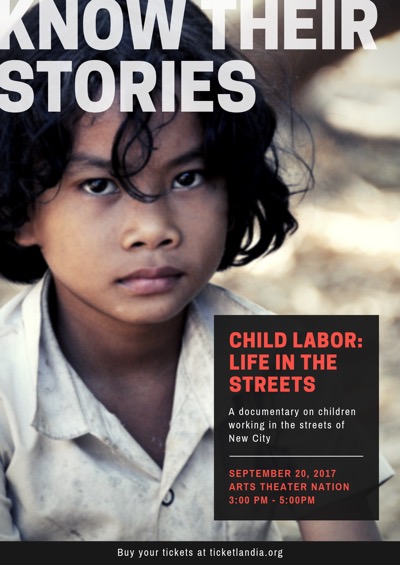 |
 |
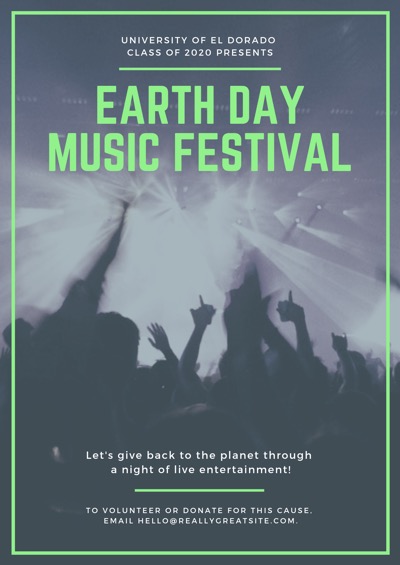 |
Canvaはテンプレートを選んで写真を差し替えたり、文字を変更すれば良いので使い方はとても簡単。
テンプレートはデザイナーが作成しているので、レイアウトや配色もバランスがとれています。デザインに自信のない方でも、デザイナーレベルの作品が簡単に作れます。
3.作れるものの種類が多いから
 |
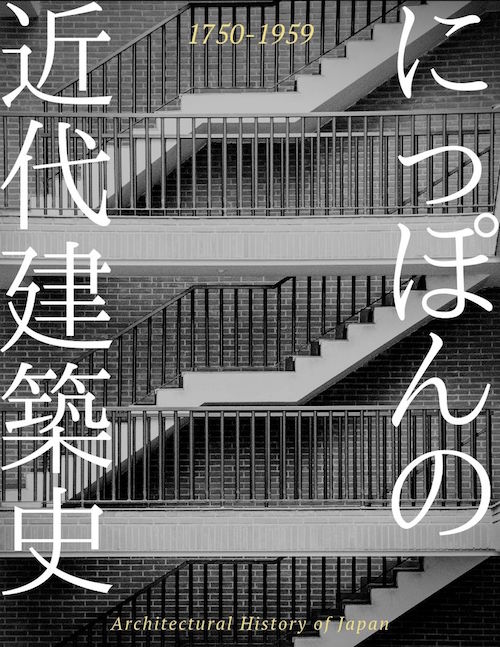 |
 |
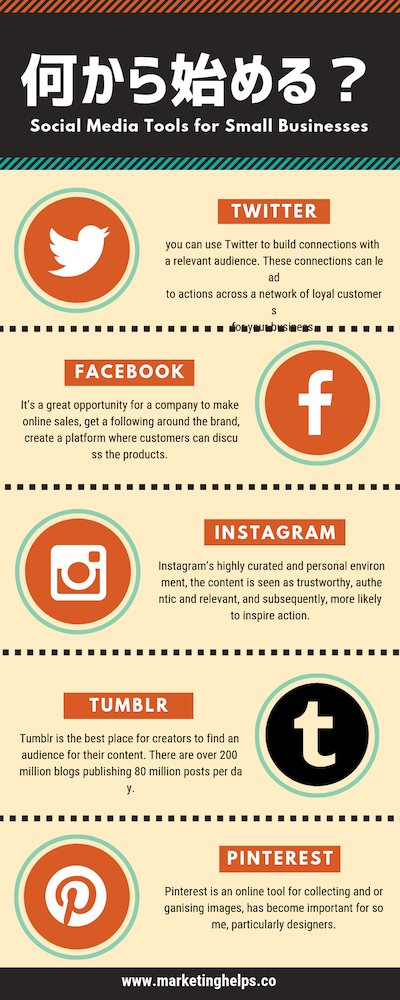 |
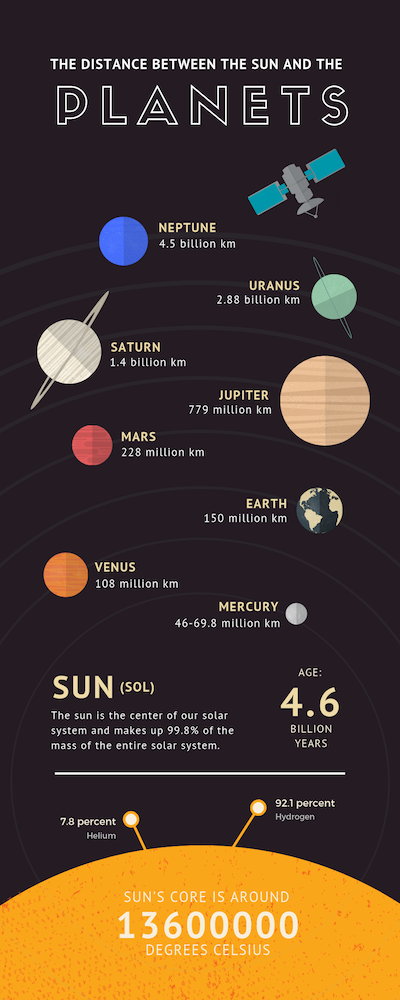 |
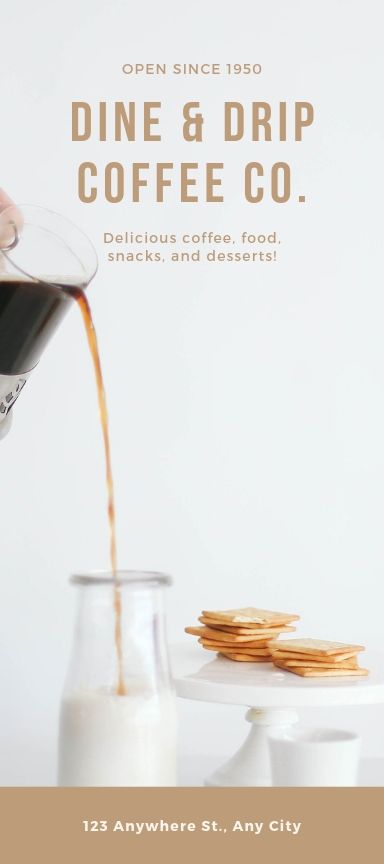 |
 |
Canvaにあるテンプレートの種類は驚くほど多いです。
SNSで使う画像はもちろん、ロゴやポスター、招待状、座席表、履歴書、時間割、名刺、カレンダー、アルバムなどなど…。さらには会社で使用するプレゼン資料もCanvaで作れます。
4.高画質な写真素材がたくさんあるから
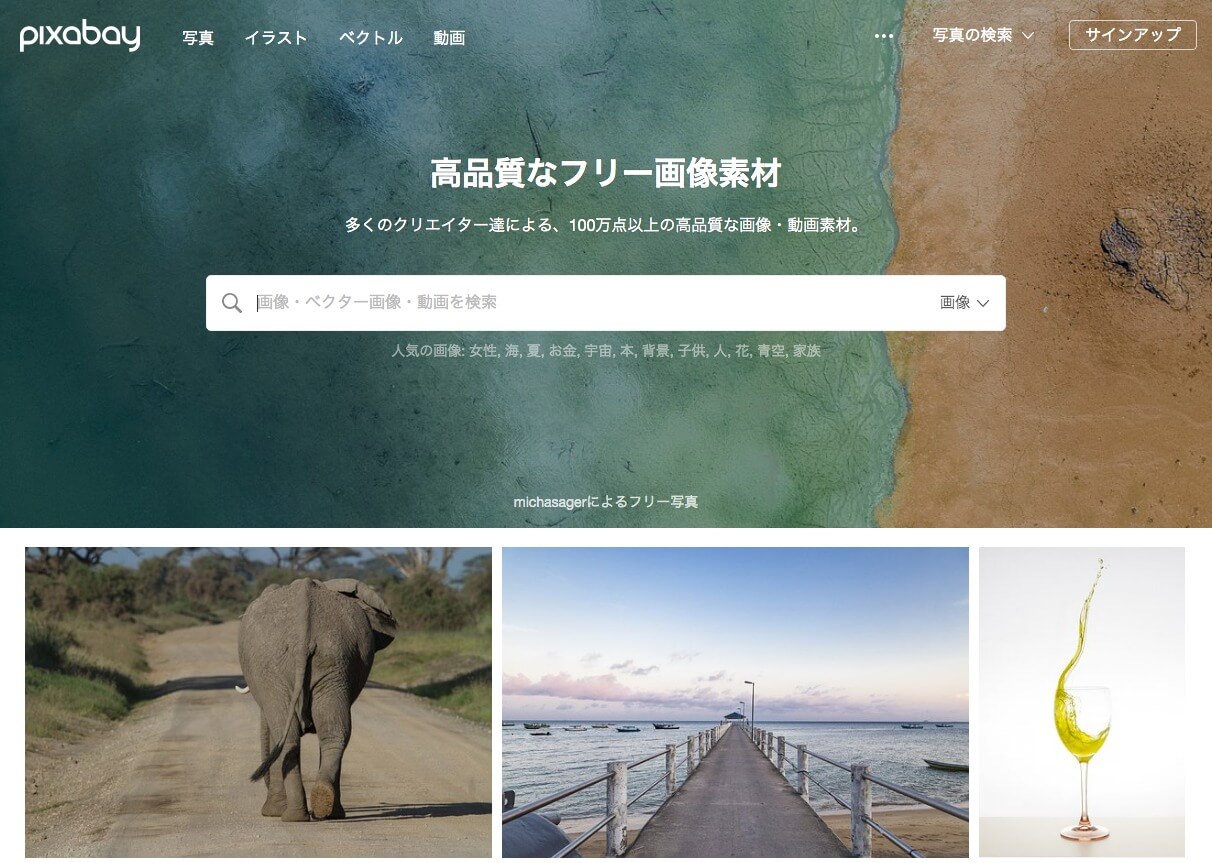 |
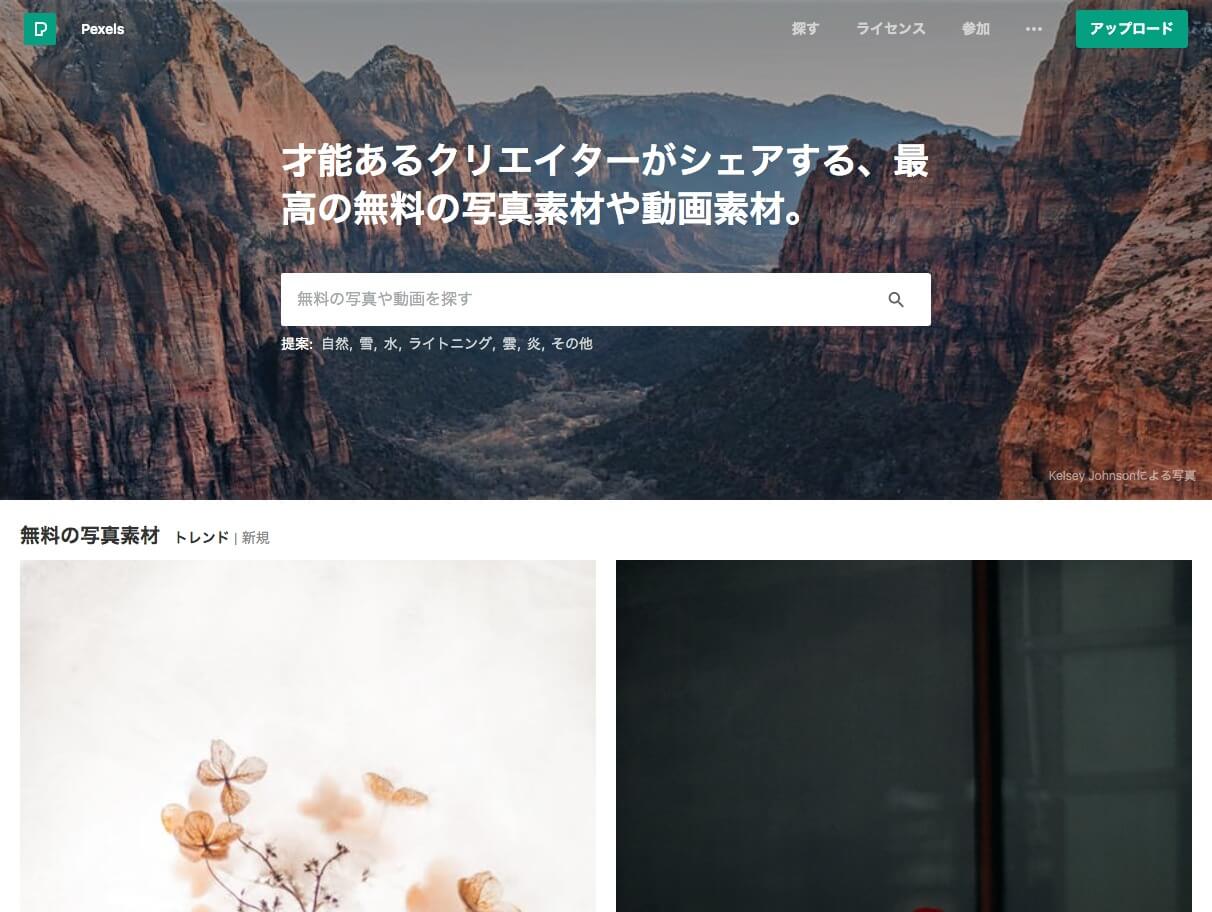 |
 |
 |
 |
 |
海外で有名な写真素材サイト『Pexels』と『Pixabay』の写真がCanvaで簡単に検索や使用が可能です。
Canvaは2社を2019年に買収。これにより商用利用可能な高画質写真が大量に追加されています。
写真を素材サイトで探してPCへ保存して、画像ツールに取り込んで…。なんて手間が不要です。
5.日本語フォントがたくさん使えるから
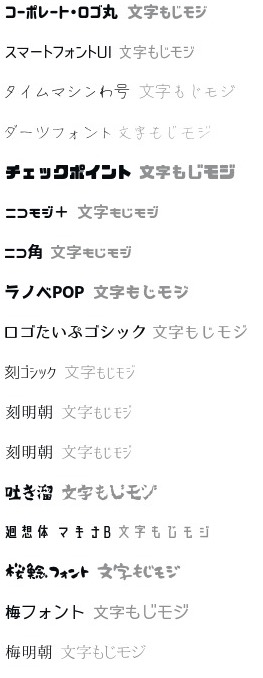 |
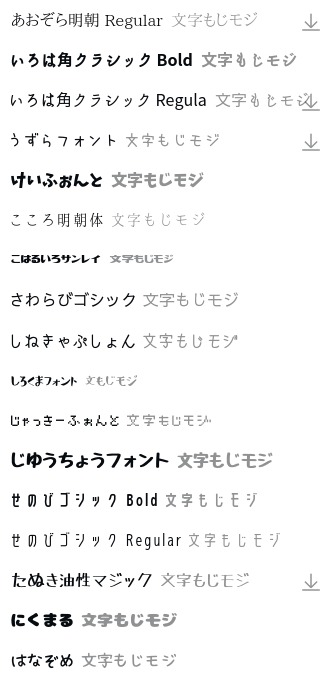 |
Canvaで使える日本語フォントは88種類。これだけの日本語フォントが無料で使えるルールはなかなかありません。英字フォントはさらに多くあります。
[kanren id=”1266″]
[kanren id=”1391″]
6.PCブラウザで使えるから
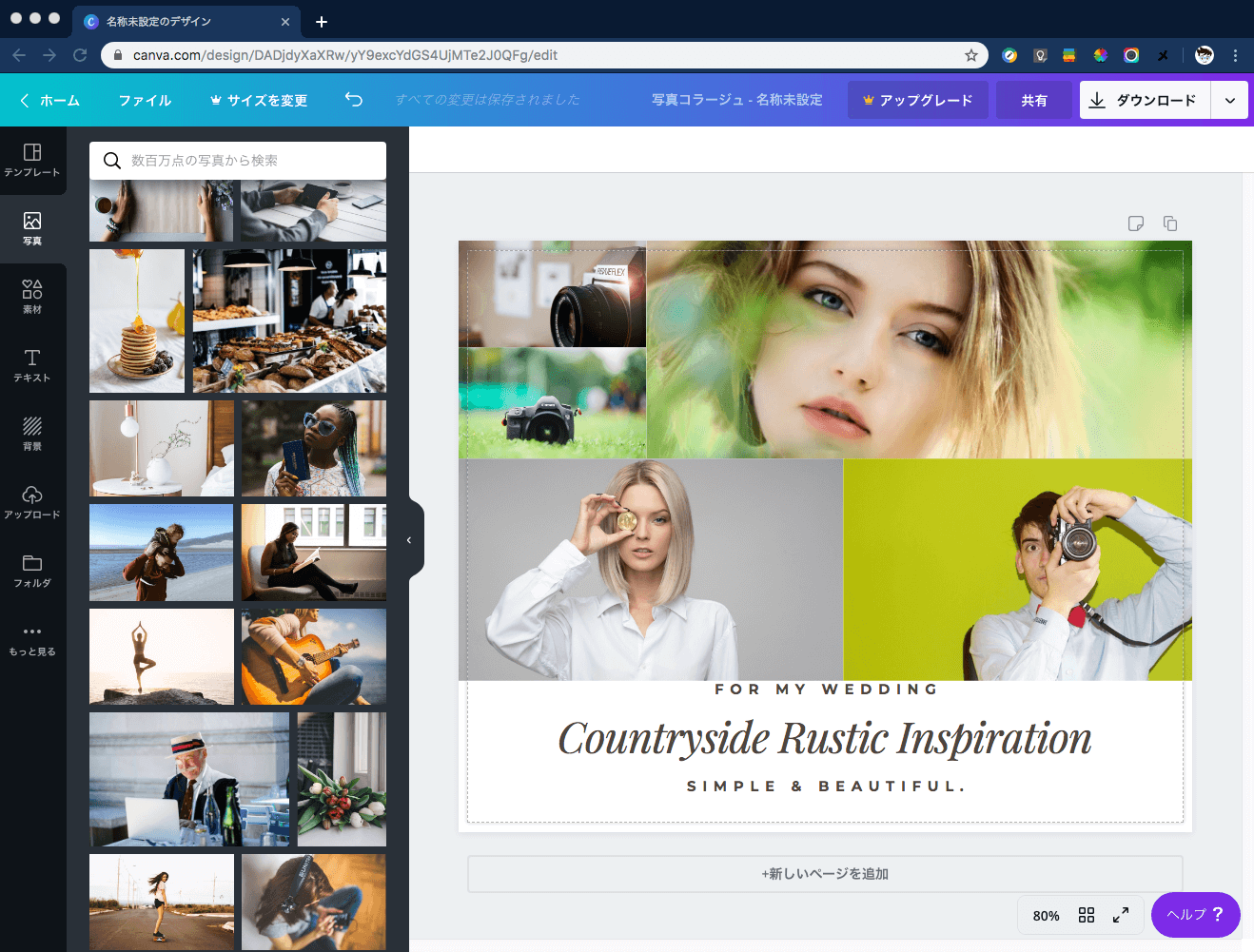
(ブラウザのクロームでCanvaを使用している画面)
Canvaはソフトをパソコンにインストールする必要はありません。普段使っているブラウザでサイトにアクセスしてログインすれば使えます。
GoogleやFacebookのアカウントでもログイン可能です。つまり、どのPCからでも使うことができます。
7.スマホでも使えるから
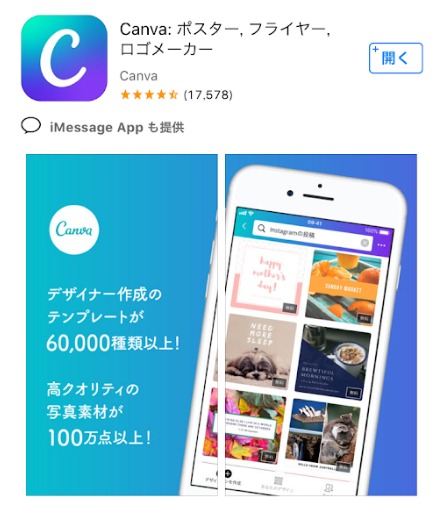 アプリの評価件数は17,000件以上で★4.3。デザイナー作成のテンプレートが60,000種類以上。写真素材が100万点以上。 アプリの評価件数は17,000件以上で★4.3。デザイナー作成のテンプレートが60,000種類以上。写真素材が100万点以上。 |
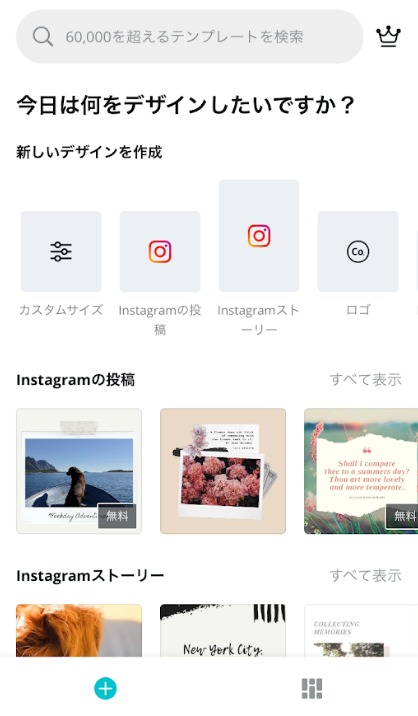 |
CanvaはPC版のほか、iPhone/iPadアプリやAndroidアプリもあります。
学校や会社の休み時間にスマホ版で素材写真を選んで自宅に帰ってパソコン版で仕上げる。なんてこともできます。
8.業界世界トップツール。日本でのサポート体制も充実しているから

Canvaは2013年サービス開始。2019年にはユーザー数1,500万人(190カ国)を超えています。
日本では、2017年にKDDIウェブコミュニケーションズがCanvaの独占業務提携契約を締結しサポート体制も充実しています。
アップデートも随時行われており新しい機能追加や使いやすさが日々、向上しています。これから先も安心して使えそうです。
[say from=”right”]以上、Canvaの人気な理由でした!次はCanvaで出来ることを具体的に紹介するよ![/say]
Canvaでできること【7選】
Canvaではテンプレートを選び写真の差替え、文字を変更して作品を作ります。もちろんゼロからデザインして作ることも可能です。
下記で、人気ジャンル7つのテンプレートをご紹介します。これを見るとCanvaでできることが具体的に分かるはず。
1.YouTubeのサムネイル
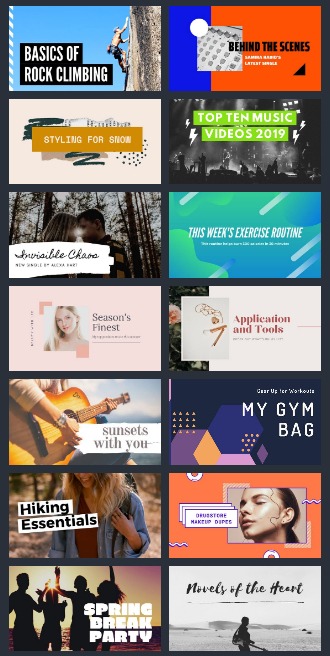 |
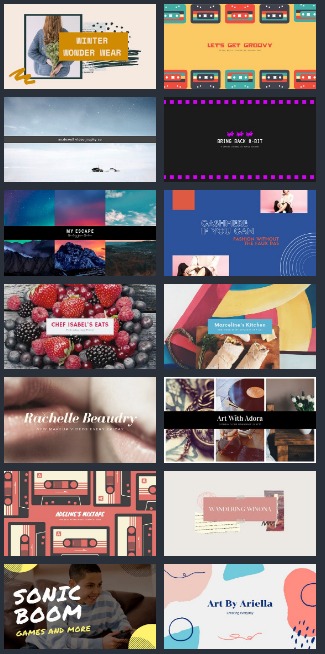 |
YouTubeのサイムネイルは動画の内容がひと目で伝えることが重要です。
動画の内容に合ったテンプレートを選び文字を書き換えれば簡単にサムネイルが完成します。動画の写真に差替えることも可能。
画像サイズは最適サイズで用意されています。いちいち入力する必要もありません。
2.ブログのアイキャッチ画像
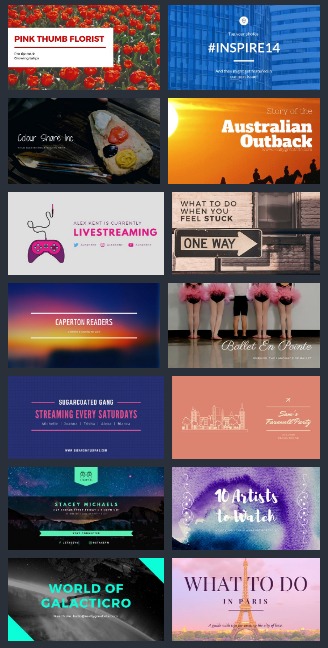 |
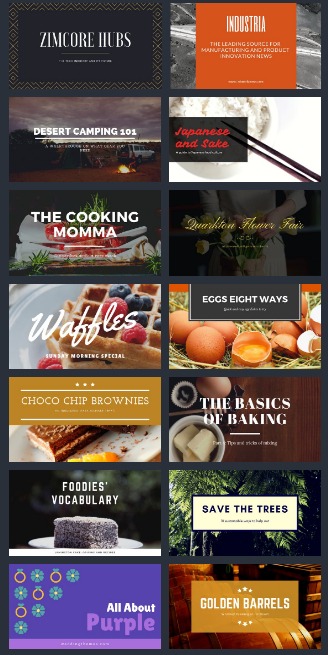 |
ブログ用のアイキャッチ画像はユーザーに記事を読んでもらうための重要な要素です。
記事に合う写真もCanvaには写真素材も充実してるので、スグに見つかります。テーマにより最適サイズが異なりますが、数値でサイズ指定もできるので問題ありません。
3.Twitterのヘッダー
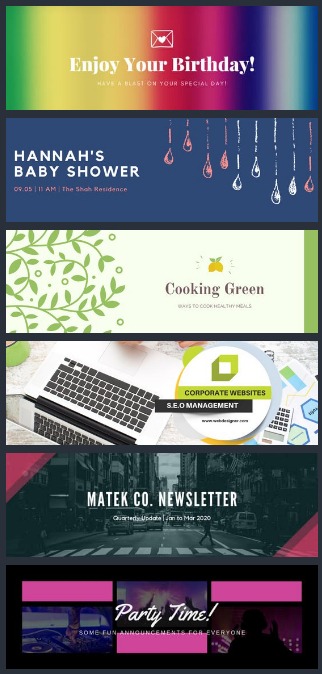 |
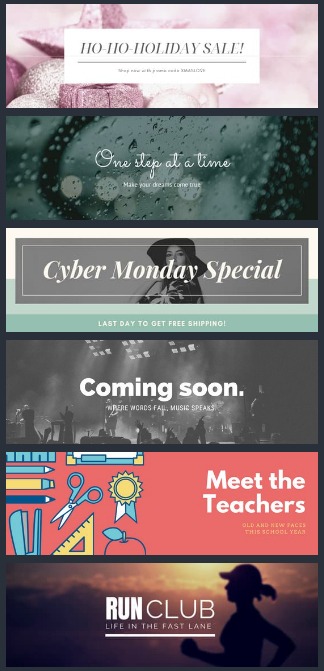 |
Twitterのヘッダー画像はフォロワーを増やすための重要なポイントです。だけどサイズが合わなかったりして作るのはわりと面倒。
Canvaではヘッダーサイズに最適化されたテンプレートがあるので、選ぶだけでOK。写真を入れかえれば、あなただけのオリジナルヘッダーの出来上がりです。
4.インスタグラムのストーリー
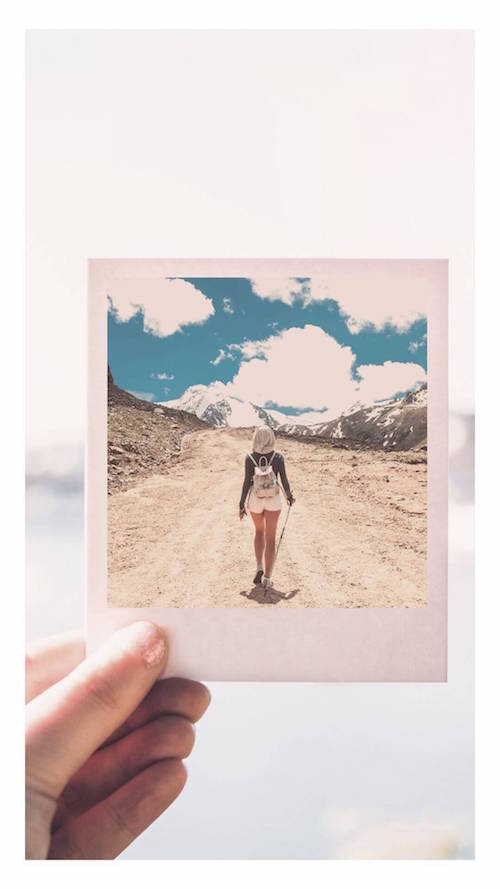 |
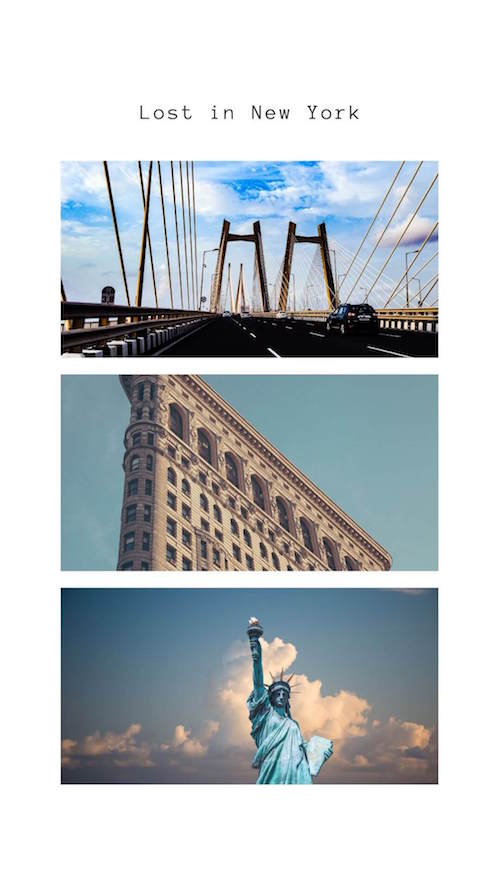 |
 |
 |
インスタ用の写真加工のほか、ストーリー用のテンプレートも充実。同じテイストで写真をより魅力的に仕上げることができます。フィルタをかけることも可能です。
5.ロゴ、ポスター
 |
 |
ブログやYouTubeで自身のロゴがあればユーザーに覚えてもらいやすいです。
オリジナルロゴは簡単に作れるのでオススメ。ポスターは「イベント」「広告」「学校」「音楽」「セール」など多くのテーマごとにテンプレートが用意されています。
6.プレゼン資料・名刺
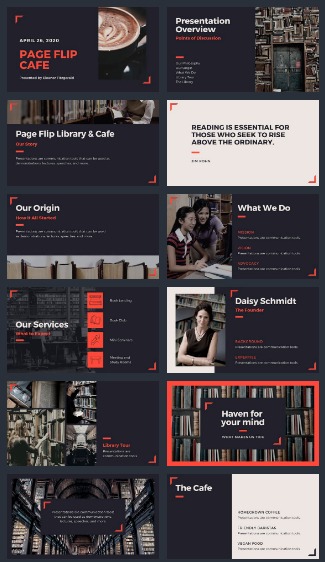 |
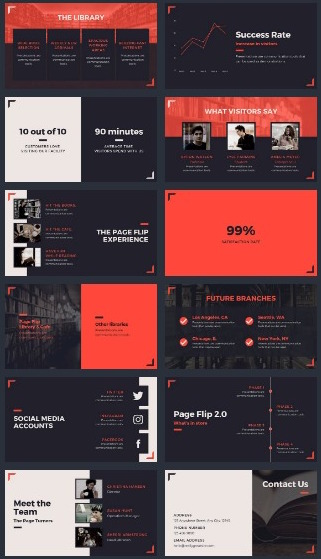 |
プレゼンテーションのテーマに沿ってデザイン(約20ページ)されたテンプレートがあります。
イメージに合ったテンプレを探して資料を作ると大幅な時短が可能。グラフや表も数値を入れ替えるだけでオリジナルなものが作れます。さらにパワーポイント形式、PDFでの出力も可能です。
[kanren id=”1472″]
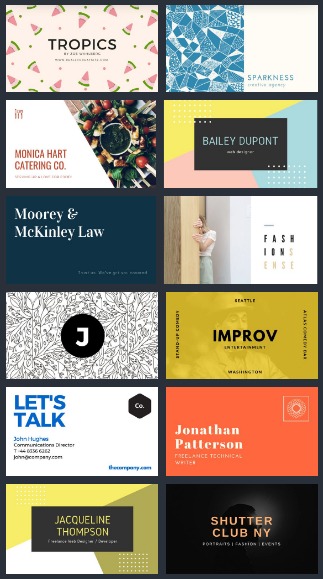 |
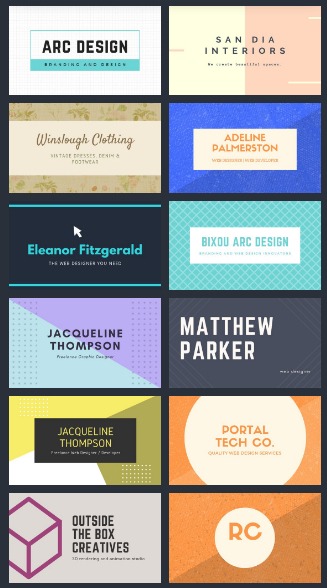 |
[say from=”right”]↑ 名刺もつくれるよ![/say]
7.アルバム
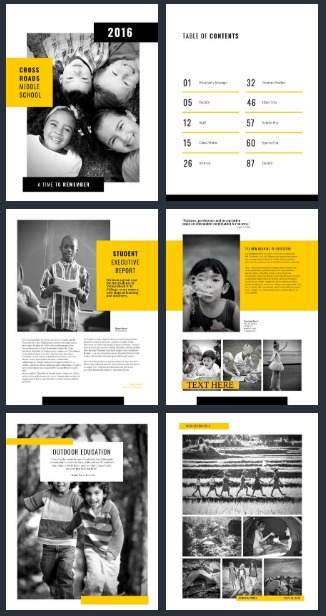 |
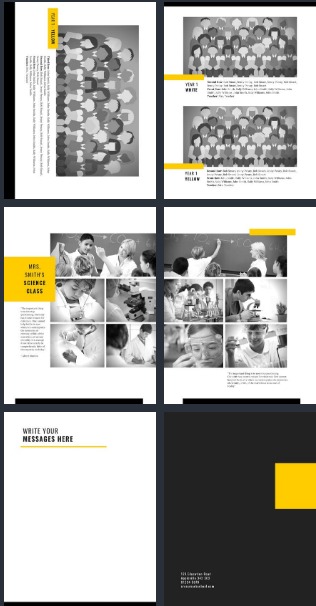 |
アルバムのテンプレートを使えば卒業アルバムや子ども用の写真集も簡単に作れます。
表紙やタイトル、見開きのページなど本格的に使えます。ページ追加もワンクリック、ページ数も気にすることはありません。
[say from=”right”]以上、canvaでできることでした。作りたい画像ありましたか?当ブログのアイキャッチは全てcanvaで作成してます。[/say]
Canvaの無料版と有料版の違いを比較
無料版で問題なく使えるCanva。有料版もあるので比較してみました。データ容量が一杯になるくらい使えば、有料版も考えてもいいいかもしれません。
| 無料版 | 有料版 | |
| 価格/月 | 0円 | 1,500円 |
| デザインを整理するフォルダ | 2つ | 無制限 |
| データ容量 | 1GB | 無制限 |
| デザインのサイズ変更 | ☓ | ◯ |
| フォントのアップロード | ☓ | ◯ |
| 背景を通過しての保存 | ☓ | ◯ |
| アニメーションGIF保存 | ☓ | ◯ |
[sanko href=”https://www.canva.com/ja_jp/pricing/” title=”料金プラン比較ページ” site=”Canva公式”]
Canvaの歴史
canvaの歴史について少しだけ調べてみたので興味のある方へ。オーストラリアの企業なんですね。
| 年 | 主な出来事 |
| 2012 | 創業 |
| 2013 | Canva公開。最初の1カ月で5万人以上が登録 |
| 2015 | 顧客対応強化のためフィリピンに第2オフィス開設 |
| 2017 | 有料サービス「Canva for Work」リリース。顧客にアマソン、ネットフリックスなど |
| 2017 | 日本語版リリース |
| 2017 | 黒字化 |
| 2017 | 「オーストラリアで最高の職場」ランキング(社員100名以下の部門)で3位に選ばれる。 |
| 2018 | オーストラリアで唯一の「ユニコーン」(企業価値10億ドル以上の非上場企業) |
[say from=”right”]創業者の想いが掲載されている記事があったのでの引用しました。ますます今後に期待が膨らみます。 [/say]
メラニーは「一番重要なのは、ユーザーに価値をもたらすこと」と繰り返したうえで、「3つの黄金律」を教えてくれた。
「顧客の声をしっかり聞くこと。複雑なものをシンプルにすること。誰でも使えるようにすること。その3つをこれからも変わらず追求していきたい」
まとめ:【Canva】「人気の理由・できること」
人気の理由
- 無料で使えるから
- おしゃれ画像が簡単に作れるから
- 作れる種類が多いから
- 高画質な写真素材が多いから
- 日本語フォントが多いから
- PCブラウザで使えるから
- スマホでも使えるから
- ユーザーも多く、サポート体制も充実してるから
できること
- YouTubeのサムネイル
- ブログのアイキャッチ
- Twitterのヘッダー
- インスタのストーリー
- ロゴ・ポスター
- プレゼン資料・名刺
- アルバム
[prpsay img=”https://takulog2020.com/wp-content/uploads/2019/07/takulog.jpg” name=”たくろぐ”]
「Canva」を使っておしゃれでクリックされやすいサムネイルやアイキャッチを作ってみませんか?
具体的な使い方は各記事で解説しています。「記事一覧」からご覧ください。[/prpsay]